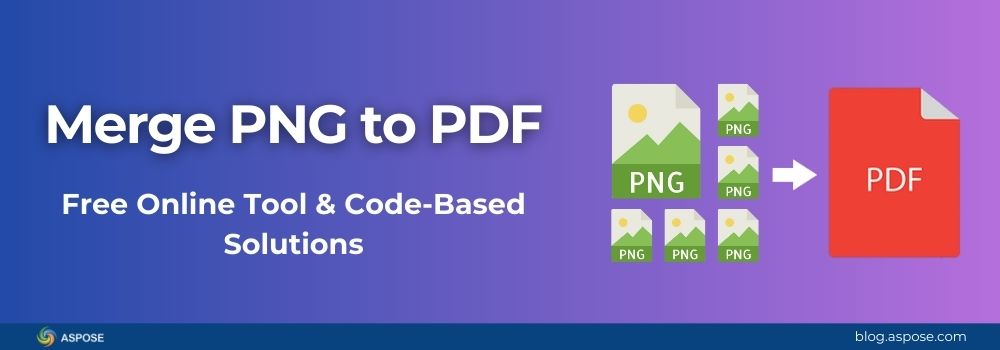Поєднання кількох PNG зображень в один PDF файл є поширеною вимогою при обробці документів. Чи то для архівування, звітів, портфоліо, презентацій, чи для конвертування відсканованих сторінок в один файл, це може зайняти багато часу без відповідних інструментів. Цей посібник показує швидкі способи об’єднання PNG в PDF, використовуючи безкоштовний онлайн-інструмент або програмно на C#, Java та Python.
У цьому посібнику ви дізнаєтеся:
- Як конвертувати зображення PNG в PDF онлайн безкоштовно
- Як об’єднати PNG в PDF в трьох популярних мовах програмування
- Як об’єднати декілька PNG файлів у пакетному режимі
- Як контролювати розмір зображення, оформлення сторінки та стиснення
- Справжні випадки використання та найкращі практики
Чому об’єднувати PNG-ображення в PDF?
PNG є чудовим форматом зображень, популярним завдяки своїй високій якості, без втрат стисненню та підтримці прозорості. Але для багатосторінкового контенту PDF набагато легше ділитися, зберігати та захищати.
Переваги перетворення зображення PNG в PDF:
- Одиничне файле сховище: Замість того, щоб надсилати 10 зображень, надішліть 1 PDF.
- Універсальний формат: PDF працює на всіх платформах без проблем з сумісністю.
- Compression options: Reduce file size for faster sharing.
- Функції безпеки: Додайте паролі, водяні знаки та дозволи.
Конвертувати PNG в PDF онлайн (Безкоштовний інструмент)
Якщо вам потрібне швидке рішення без коду, ви можете використати цей безкоштовний онлайн конвертер PNG в PDF.

Цей безкоштовний інструмент працює в будь-якому браузері без встановлення чи підписки. Це ідеальне рішення для швидких завдань або нетехнічних користувачів, в той час як розробники можуть скористатися Aspose.PDF SDK, тією технологією, на якій побудований цей інструмент, для повної автоматизації у своїх застосунках.
Як використовувати безкоштовний онлайн-конвертер PNG в PDF
- Відвідайте PNG to PDF Online Converter
- Скиньте або завантажте одне або кілька зображень у форматі PNG
- Натисніть Конвертувати
- Скачайте об’єднаний PDF файл миттєво
Чому використовувати Aspose.PDF для об’єднання зображень PNG у PDF?
Aspose.PDF - це потужний, багатофункціональний SDK для створення, редагування та конвертації PDF-документів. Він пропонує розробникам кросплатформні, високоефективні API для безпосереднього виконання цієї конвертації на C#, Java та Python, все це без використання Adobe Acrobat або сторонніх інструментів. Для конвертації з зображення у PDF він пропонує:
| Функція | Перевага Aspose.PDF |
|---|---|
| Крос-платформенність | Працює в .NET, Java, Python та інших мовах |
| Ніяких зовнішніх залежностей | Не потрібно Adobe Acrobat або Ghostscript |
| Високоякісна візуалізація | Зберігає оригінальну якість зображення |
| Налаштовуване макета | Контроль за полями, масштабуванням і орієнтацією сторінки |
| П批ое обробка | Об’єднайте сотні PNG у секунди |
Кроки для об’єднання PNG у PDF
Незалежно від мови програмування, кроки є подібними:
- Створіть новий документ PDF
- Пройдіть через файли зображень PNG
- Додайте кожне зображення на нову сторінку
- Опційно налаштуйте розмір, орієнтацію та якість
- Збережіть злитий PDF
єднання зображень PNG у PDF є зручним способом зберігати, ділитися або архівувати кілька малюнків в одному компактному файлі. Нижче наведено покрокові приклади на C#, Java та Python, кожен з яких показує, як досягти цього за допомогою Aspose.PDF з мінімальним кодом. Для кожної мови ви спочатку встановите необхідну бібліотеку, а потім запустите код, щоб єднати ваші зображення в один документ PDF.
Об’єднати PNG в PDF на C#
Цей приклад показує, як об`єднати кілька зображень PNG в один документ PDF за допомогою Aspose.PDF for .NET.
Крок 1: Встановіть бібліотеку з NuGet Диспетчера пакетів:
Install-Package Aspose.PDF
Крок 2: Використовуйте наступний зразок коду для об’єднання файлів PNG у документ PDF.
// Імпортуйте простір імен Aspose.PDF
using Aspose.Pdf;
// Створіть новий екземпляр документа PDF
Document pdfDocument = new Document();
// Масив шляхів PNG файлів для об'єднання в один PDF
string[] pngFiles = { "image1.png", "image2.png", "image3.png" };
// Переберіть кожен файл PNG
foreach (string file in pngFiles)
{
// Додати нову порожню сторінку до PDF документа
Page page = pdfDocument.Pages.Add();
// Створіть новий об'єкт зображення для зберігання PNG.
Image image = new Image();
// Встановіть шлях до файлу зображення PNG
image.File = file;
// (Optional) Встановіть фіксовані розміри для зображення
// Це забезпечує однаковий розмір усіх зображень у PDF.
image.FixHeight = 600;
image.FixWidth = 400;
// Додайте зображення до змісту сторінки
page.Paragraphs.Add(image);
}
// Збережіть остаточний об'єднаний PDF на диск
pdfDocument.Save("merged-pngs-to-PDF.pdf");
Прочитайте повний підручник з C#: Merge PNG to PDF in C# with Aspose.PDF for .NET
Об’єднати PNG в PDF в Java
Цей приклад демонструє, як прочитати всі PNG зображення з певної папки та об’єднати їх у єдиний PDF файл за допомогою Aspose.PDF for Java. Це ідеально, коли у вас є десятки зображень, які потрібно швидко об’єднати.
Крок 1: Встановіть Aspose.PDF for Java за допомогою Maven, додайте це до вашого pom.xml:
<dependency>
<groupId>com.aspose</groupId>
<artifactId>aspose-pdf</artifactId>
<version>25.7</version>
</dependency>
Крок 2: Використовуйте наступний код Java, щоб об’єднати всі файли PNG в документ PDF.
// Імпортуйте необхідні класи Aspose.PDF
import com.aspose.pdf.*;
import java.io.File;
public class MergePngFromFolder {
public static void main(String[] args) {
// Шлях до папки, що містить зображення PNG
String folderPath = "D:\\Files\\png\\";
// Створіть новий екземпляр документа PDF
Document pdfDocument = new Document();
// Отримати всі файли PNG з вказаної папки (незалежно від регістру)
File folder = new File(folderPath);
File[] pngFiles = folder.listFiles((dir, name) ->name.toLowerCase().endsWith(".png"));
// Перевірте, чи знайдено файли PNG
if (pngFiles != null && pngFiles.length > 0) {
// Перегляньте кожен файл PNG
for (File file : pngFiles) {
// Додати нову сторінку до PDF для кожного зображення
Page page = pdfDocument.getPages().add();
// Створіть об'єкт Image для PNG
Image image = new Image();
// Встановіть шлях до файлу PNG
image.setFile(file.getAbsolutePath());
// (Необов'язково) Встановіть фіксовану висоту та ширину для узгодженості
image.setFixHeight(600);
image.setFixWidth(400);
// Додайте зображення на поточну сторінку PDF
page.getParagraphs().add(image);
}
// Збережіть остаточний об`єднаний PDF у ту ж папку.
pdfDocument.save(folderPath + "merged_images.pdf");
System.out.println("Merged PDF created successfully at: " + folderPath);
} else {
// Якщо в папці не знайдено жодного PNG-файлу
System.out.println("No PNG files found in the folder.");
}
}
}
Прочитайте повний підручник з Java: Merge Images to PDF in Java with Aspose.PDF for Java
Поєднання зображень PNG в PDF за допомогою Python
Цей приклад демонструє, як об’єднати кілька зображень PNG в один документ PDF за допомогою Aspose.PDF for Python через .NET. Цей метод чудово підходить для автоматизації масових конвертацій зображень у PDF у скриптах або програмах.
Крок 1: Встановіть Aspose.PDF for Python via .NET
pip install aspose-pdf
Крок 2: Запустіть наступний скрипт Python, щоб з’єднати файли PNG у документ PDF.
import aspose.pdf as ap
# Створіть новий пустий PDF документ
pdf_document = ap.Document()
# Список шляхів до файлів зображень PNG для злиття
png_files = [
"image1.png",
"image2.png",
"image3.png"
]
# Переберіть кожен шлях до файлу PNG
for image_path in png_files:
# Додати нову пусту сторінку до PDF файлу
page = pdf_document.pages.add()
# Створити об'єкт зображення
image = ap.Image()
# Встановіть шлях до файлу для зображення
image.file = image_path
# (Необов'язково) Встановіть фіксований розмір для зображення
# image.fixheight = 600
# image.fixwidth = 400
# Додайте зображення до змісту сторінки (колекція абзаців)
page.paragraphs.add(image)
# Збережіть остаточний злитий PDF у вказаному місці
pdf_document.save("merged.pdf")
Прочитайте повний посібник з Python: Merge PNG to PDF in Python with Aspose.PDF for Python
Отримайте безкоштовну ліцензію Aspose.PDF
Якщо ви хочете вивчити Aspose.PDF без будь-яких обмежень, ви можете запросити безкоштовну тимчасову ліцензію.Це відкриває повний набір функцій, дозволяючи вам змінювати розміри зображень, стискати файли та маніпулювати PDF без обмежень. Це ідеально підходить для оцінки API перед тим, як зобов`язатися до комерційного плану.
Випадки використання об’єднання зображень PNG в PDF
- Сканування та архівування: Об’єднати сторінки відсканованих документів.
- Дизайнерські портфоліо: Об’єднайте artwork в один файл.
- Каталоги продуктів: Перетворіть PNG-файли продуктів у доступні PDF.
- Подання до суду: Зібрати докази на основі зображень.
- Маркетингові брошури: Об’єднайте рекламну графіку в PDF.
Відповідні ресурси
Якщо ви хочете більше дізнатися про роботу з PDF-файлами та зображеннями за допомогою Aspose.PDF, наступні ресурси допоможуть вам швидко почати.
Висновок
Об’єднання зображень PNG у PDF за допомогою Aspose.PDF є швидким, гнучким і працює на C#, Java та Python. Чи потрібно вам архівувати скановані сторінки, підготувати портфоліо або об`єднати зображення продуктів, міжплатформені можливості API роблять його ідеальним вибором для розробників.
Якщо у вас є будь-які запитання або виникають проблеми, не соромтеся публікувати їх на нашому безкоштовному форумі підтримки Aspose.PDF, де наша команда та спільнота готові вам допомогти.